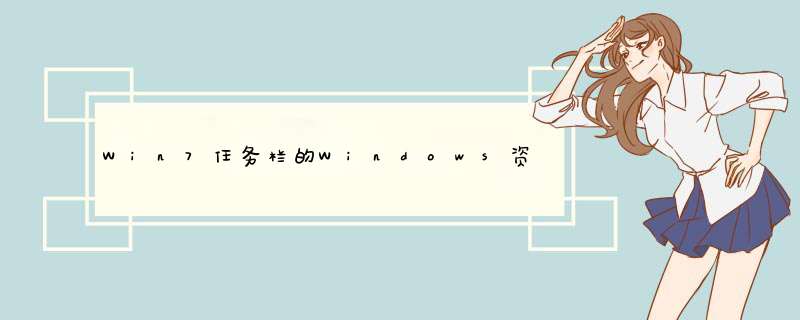
1、Windows7系统,鼠标右键点击任务栏空白处。
2、选择任务栏属性后,进入任务栏和开始菜单属性,点击开始菜单。
3、进入开始菜单页面,把隐私中的存储并显示最近在开始菜单中打开的程序和存储并显示最近在开始菜单和任务栏中打开的项目取消选择,然后点击应用就可以了。
Win10系统界面采用了扁平化设计,甚至连右键菜单都变得更宽更扁了。有些人可能会不适应右键菜单的大小,那么win10系统如何设置右键菜单呢?下面我就为大家带来了win10系统设置右键菜单的 方法 。
win10系统设置右键菜单方法
第一步、进入win10系统后,我们使用快捷键win+r,直接打开运行窗口,并输入regedit按下回车键。
第二步、进入“注册编辑器”页面中,并左侧列表中,按序点击打开:“HKEY_LOCAL_MACHINE\SOFTWARE\Microsoft\Windows\CurrentVersion\FlightedFeatures”,并在右侧窗口中新建名为ImmersiveContextMenu的DWORD(32位)值。
最后,只需要双击ImmersiveContextMenu,在d窗中把其数值数据修改为0,重启资源管理器或注销重新登录就可以了。
修改Win10右键菜单样式方法
1、按Win+R打开运行,输入regedit回车打开注册表编辑器。
2、展开以下位置:
HKEY_LOCAL_MACHINE\SOFTWARE\Microsoft\Windows\CurrentVersion\FlightedFeatures
3、在右侧新建名为ImmersiveContextMenu的DWORD(32位)值。
4、双击ImmersiveContextMenu,将其值修改为0即可。
5、重启资源管理器或注销重新登录即可生效。重启资源管理器方法:
在任务管理器中找到“Windows资源管理器”,右键单击,选择“重新启动”。
完成上述修改之后,桌面环境下右键菜单的尺寸,包括宽度和高度,都会变小。如下图所示:
如果你想要恢复到默认,只需要删除ImmersiveContextMenu,或将其值修改为1即可。
win10系统如何设置右键菜单大小相关 文章 :
1. 如何修改Win10右键菜单样式
2. Win10如何使用360管理鼠标右键菜单
3. 怎么调整Win10右键菜单的宽度
4. 怎么管理Win10右键菜单
5. Win10右键菜单中怎么添加记事本
6. Win10系统右键菜单没有新建怎么修复
7. 管理win10右键菜单教程
欢迎分享,转载请注明来源:内存溢出

 微信扫一扫
微信扫一扫
 支付宝扫一扫
支付宝扫一扫
评论列表(0条)